0x80070004-0x3000D, Ошибка установки во время операции MIGRATE_DATA
Некоторые пользователи ПК могут столкнуться с ошибкой 0x80070004 — 0x3000D(error 0x80070004 – 0x3000D) при попытке выполнить обновление с Windows 7/8.1/10 до последней версии Windows 10 с помощью Media Creation Tool с параметром «Сохранить установленные приложения и файлы»(Keep installed apps and files) . Этот пост предназначен для того, чтобы помочь пользователям, столкнувшимся с этой проблемой, с решениями, которые они могут попробовать для успешного решения проблемы.
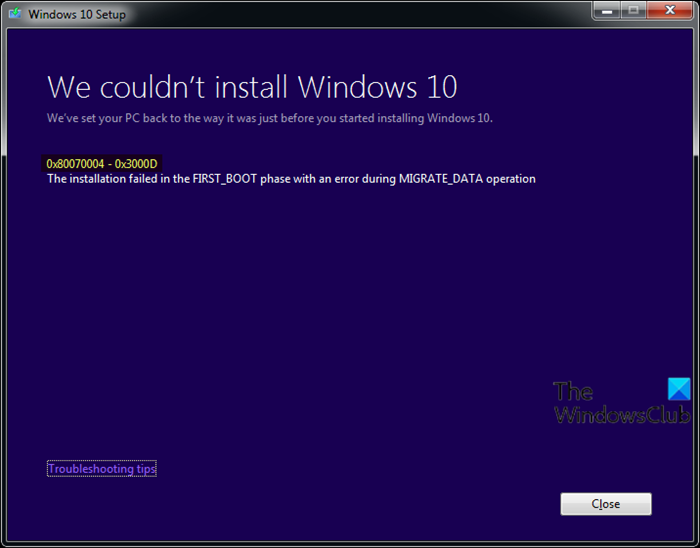
Когда вы столкнетесь с этой проблемой. вы получите следующее полное сообщение об ошибке;
Windows 10 Setup
We couldn’t install Windows 10
We’ve set your PC back to the way it was just before you started installing Windows 10.0x80070004 – 0x3000D
The installation failed in the FIRST_BOOT phase with an error during MIGRATE_DATA operation
Когда вы сталкиваетесь с этой ошибкой, установка останавливается на определенном проценте и повторяется сбой всякий раз, когда вы пытаетесь. Большинство
Ошибка установки Windows 10 Upgrade 0x80070004 — 0x3000D
Если вы столкнулись с этой проблемой, вы можете попробовать наши рекомендуемые ниже решения в произвольном порядке и посмотреть, поможет ли это решить проблему.
- Изменить имя компьютера(Change Computer Name) (если применимо)
- Проверьте расположение папки «Пользователи» и состояние профилей пользователей .(User Profiles)
- Создайте новую учетную запись администратора
- Удалите файл с именем TODO
- Создайте(Create) или измените(Modify) раздел реестра AllowOSUpgrade.
- Непосредственно загрузите Windows 10 ISO
- Чистая установка Windows 10.
Давайте взглянем на описание процесса, связанного с каждым из перечисленных решений.
1] Изменить имя компьютера(Change Computer Name) (если применимо)
Если любое из следующих имен является именем вашего компьютера, вы, скорее всего, столкнетесь с ошибкой 0x80070004 — 0x3000D(error 0x80070004 – 0x3000D) при обновлении компьютера до Windows 10 :
- Система (или СИСТЕМА)
- МЕСТНЫЙ
- СЕБЯ
- Сеть
Это зарезервированные имена, и их нельзя использовать в качестве имени компьютера(Computer) . Следовательно(Hence) , вам необходимо изменить имя компьютера на ПК с Windows , с которого вы выполняете обновление.
Если вы по-прежнему не можете выполнить обновление после этих изменений, вы можете попробовать следующее решение.
2] Проверьте(Verify) расположение папки «Пользователи» и состояние профилей пользователей .(User Profiles)
Возможно, каталог Users был перемещен или перемещен, а установщик Windows 10 не смог найти профили пользователей на %systemdrive%, то есть там, где установлена текущая операционная система. Этот случай применим как к Windows 7 , так и к Windows 8 .
Если вы внесли какие-либо изменения или переместили папки «Пользователи», « Данные программы » или «Файлы (Program)программы(Program) », или профили пользователей операционной системы были повреждены, вы можете столкнуться с этой проблемой. Следовательно(Hence) , перед обновлением до Windows 10 вам необходимо переустановить или сбросить/восстановить вашу текущую операционную систему.
Однако, если вы не перемещали ни одну из своих папок, вероятно, ваши профили пользователей повреждены. Таким образом, вместо переустановки Windows вы можете проверить, нет ли на вашем компьютере поврежденного профиля пользователя. Вот как:
- Нажмите клавишу Windows key + R , чтобы вызвать диалоговое окно «Выполнить».
- В диалоговом окне «Выполнить» введите
sysdm.cplи нажмите Enter , чтобы открыть « Свойства (Properties)системы»(System) . - На вкладке « Дополнительно( Advanced ) » нажмите кнопку « Настройки(Settings ) » , доступную в разделе « Профили пользователей(User Profiles ) ».
- Запишите все учетные записи, которые у вас есть на бумаге, а затем выйдите из своей текущей учетной записи пользователя и попробуйте войти в учетные записи, которые у вас есть на вашем компьютере.
- Если вы получаете ошибку при входе в любую учетную запись, вернитесь в « Профили пользователей(User Profiles) » и удалите эту учетную запись.
После этого попробуйте установить обновление еще раз. Если проблема не устранена, перейдите к следующему решению.
3] Создайте(Create) новую учетную запись администратора(Administrator)
Это решение просто требует, чтобы вы создали новую учетную запись администратора или включили встроенную учетную запись администратора(enable the inbuilt administrator account) , затем вошли в эту учетную запись и выполнили установку обновления Windows 10 оттуда.
4] Удалите файл с именем TODO
Если по какой -либо причине на вашем компьютере установлена программа Orbx ( Microsoft Flight Simulator ), вам необходимо удалить файл TODO из папки Orbx.
Сделайте следующее:
- Откройте проводник(File Explorer) или проводник Windows(Windows Explorer) и настройте Windows 7/8 для отображения защищенных файлов операционной системы .
- Перейдите в следующий каталог:
C:\Users\UserName\AppData\Roaming\Microsoft\Windows\Start Menu\Programs\Orbx
В приведенном выше пути C — это диск, на котором установлена Windows 7/8 , а UserName — это имя вашей учетной записи.
- В папке ORBX проверьте, есть ли файл с именем Todo . Если файл существует, удалите файл.
- Перезапустить компьютер.
Повторите попытку установки обновления Windows 10 . Процесс должен завершиться без ошибок. В противном случае перейдите к следующему решению.
5] Создайте(Create) или измените(Modify) раздел реестра AllowOSUpgrade.
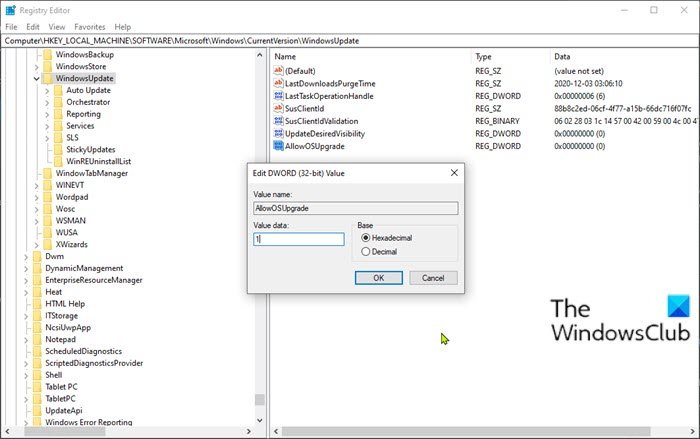
Поскольку это операция реестра, рекомендуется создать резервную копию реестра(back up the registry) или создать точку восстановления системы в качестве необходимых мер предосторожности. После этого вы можете действовать следующим образом:
- Нажмите клавишу Windows key + R , чтобы вызвать диалоговое окно «Выполнить».
- В диалоговом окне «Выполнить» введите
regeditи нажмите Enter, чтобы открыть редактор реестра(open Registry Editor) . - Перейдите или перейдите к пути к ключу реестра ниже:
HKEY_LOCAL_MACHINE\SOFTWARE\Microsoft\Windows\CurrentVersion\WindowsUpdate- В этом месте на правой панели дважды щелкните запись AllowOSUpgrade , чтобы изменить ее свойства.
Если ключ недоступен, щелкните правой кнопкой мыши пустое место на правой панели и выберите « Создать(New) » > « Значение DWORD (32-разрядное)»(DWORD (32-bit) Value) . Переименуйте имя значения в AllowOSUpgrade и нажмите Enter.
- Дважды щелкните(Double-click) только что созданную запись, чтобы изменить ее свойства.
- Введите 1 в поле данных Значение.
- Нажмите OK, чтобы сохранить изменения.
- Перезагрузите компьютер.
При загрузке повторите попытку установки обновления Windows 10 . Если проблема все еще не решена, попробуйте следующее решение.
6] Напрямую загрузите Windows 10 ISO
Возможно, по какой-то причине эта проблема может быть вызвана использованием инструмента Media Creation , также известного как (Media Creation)Помощник по обновлению Windows . (Windows Update Assistant)В этом случае вы можете напрямую загрузить файл ISO-образа Windows 10 с веб-сайта Microsoft . После того, как вы загрузили ISO -образ в место (предпочтительно на рабочий стол) на своем устройстве, дважды щелкните ISO-образ, чтобы смонтировать его как виртуальный диск,(double-click the ISO image to mount it as a virtual drive) а затем дважды щелкните файл setup.exe , чтобы начать процесс обновления на месте.
Примечание(Note) . Если вы пытаетесь выполнить обновление с Windows 7 , вам потребуется стороннее программное обеспечение виртуального диска(third-party virtual drive software) для монтирования образа ISO.
7] Чистая установка Windows 10
Если ничего не помогает, вы можете выполнить чистую установку Windows 10(clean install Windows 10) на устройство.
Похожие коды ошибок:(Similar Error Codes:)
- Код ошибки 8007001F — 0x3000D
- Код ошибки 800704B8 — 0x3001A(Error Code 800704B8 – 0x3001A)
- Код ошибки 0xC1900101 — 0x30018
- Код ошибки 0x800707E7 — 0x3000D(Error Code 0x800707E7 – 0x3000D) .
Надеюсь это поможет!
Related posts
Fix Ошибки 0xc1900200-0x20008, 0xc1900202-0x20008 в Windows 10
Windows 10 Media Creation Tool: Create Installation Media
Windows 10 Media Creation Tool: Problem Запуск этого инструмента, начальная настройка
Fix Windows Update Error 0x80073712 на Windows 11/10
Fix Установка Windows 10, Update or Upgrade Неудачные ошибки
Fix Windows Upgrade Error Code 0xe06d7363
Fix Windows Upgrade Error 0XC1900404 и 0xc1900405
Defer or Delay Windows 10 version 21H1 или Feature Upgrades
Fix Windows Upgrade Error 0xC1900101-0x4000D
0xc1900103, MOSETUP_E_COMPAT_TIMEOUT error на Windows 10
Компьютер начал использовать носитель Windows installation
Несовместимое программное обеспечение Disk encryption вызывает Windows 10 upgrade crash
Please Вставьте внешние носители для хранения и press OK
SetupDiag поможет вам диагностировать ошибки обновления Windows 10
Microsoft Family Функции выключены после Windows 10 Upgrade или обновления
Modern Setup Host перестал работать - ошибка Windows 10
Remove предыдущий Windows Установки после обновления Windows 10
Fix Windows Upgrade error 0x800705AA на Windows 10
Ваша организация управляет обновлениями на этом PC message на Windows 10
Этот процессор ПК не поддерживает критическую функцию
